Haben Sie schon einmal Bilder mit radialer Unschärfe gesehen? Um Standbildern ein Gefühl von Geschwindigkeit zu verleihen, fügen viele Fotografen ihren Fotos einen radialen Unschärfeeffekt hinzu. Es erhöht sofort die dramatische Wirkung der aufgenommenen Bilder. Wenn Sie Fotos von sich schnell bewegenden Objekten machen, kann der radiale Unschärfeeffekt außerdem dazu beitragen, das Bild ansprechender zu gestalten.
Wenn Sie mit dem Effekt der radialen Unschärfe nicht vertraut sind, kann dieser Artikel als Leitfaden dienen. In diesem Artikel erfahren Sie, wie Sie in Photoshop einen Radialer Weichzeichner in Photoshopmit Hilfe einer einfachen Anleitung.
In diesem Artikel
Teil 1: Was ist ein Radialer Unschärfe-Effekt?
Der Effekt der radialen Unschärfe ähnelt in gewisser Weise der Bewegungsunschärfe. Dieser Effekt kann mit einer langen Verschlusszeit in der Kamera erzeugt werden, oder Sie können Ihre Kameras auf bestimmte Weise bewegen oder drehen, um diesen Effekt zu erzielen. Viele Fotografen erzeugen auch einen Bewegungsunschärfe-Effekt, indem sie mit einer langen Verschlusszeit heranzoomen. Mit diesem Effekt erzeugen Sie einen Tunnelblick in Ihren Fotos.

Außerdem ist der radiale Unschärfeeffekt können auch bestimmte Emotionen hervorrufen, indem sie das Bild umgestalten. Um diesen Effekt zu erzielen, müssen Sie Ihre Kamerabewegungen präzise und genau ausführen. Mit dem radialen Unschärfeeffekt können Sie also Ihre Fotos fokussieren und eine gewisse Geschwindigkeit darstellen.
Teil 2: Wie fügt man den Effekt des radialen Weichzeichners zu seinen Fotos in Photoshop hinzu?
So erstellen Sie ein radiales Unschärfebild,bevorzugen viele Personen die Verwendung vonAdobe Photoshop. Der Hauptgrund für die große Beliebtheit von Photoshop ist seine ausgefeilte und gut gestaltete Oberfläche. Neben einer intuitiven Benutzeroberfläche verfügt es über verschiedene KI-gestützte Funktionen. Mit den Werkzeugen für die Farbkorrektur können Sie die Sättigung, die Helligkeit, den Farbton und den Kontrast Ihres Fotos anpassen. Außerdem können Sie Ihrem Foto auch Ebenen hinzufügen, wenn Sie zusätzliche Dynamik erzeugen möchten.
Photoshop bietet Ihnen auch die Möglichkeit, seine vorgefertigten Filter für weitere Änderungen zu verwenden. Mit einem einzigen Fingertipp können Sie Filter auf die Fotos anwenden, ohne dass sie künstlich oder minderwertig wirken. Darüber hinaus können Sie auch grundlegende Fotobearbeitungen durchführen, indem Sie Optionen wie Zuschneiden und Größenänderung nutzen. Abgesehen von all diesen Funktionen können Sie mit Photoshop auch einen radialen Unschärfeeffekt zu den Bildern hinzufügen.
Schritte zum Erstellen eines radialen Weichzeichner-Effekts in Photoshop
Möchten Sie lernen, wie man radiale Bewegungsunschärfe in Photoshop erstellt? Lesen Sie diesen Teil des Artikels weiter, um eine genaue Anleitung für die Erstellung von radialen Unschärfeeffekten in Photoshop zu finden:
Schritt 1 Öffnen Sie Ihr Photoshop-Werkzeug und laden Sie das Bild hoch, das Sie bearbeiten möchten. Klicken Sie auf das Pinselsymbol auf der rechten Seite und tippen Sie auf das "Objektauswahlwerkzeug". Ziehen Sie nun die Auswahl um das Motiv in Ihrem Bild und verfeinern Sie sie mit dem "Schnellauswahl-Werkzeug".
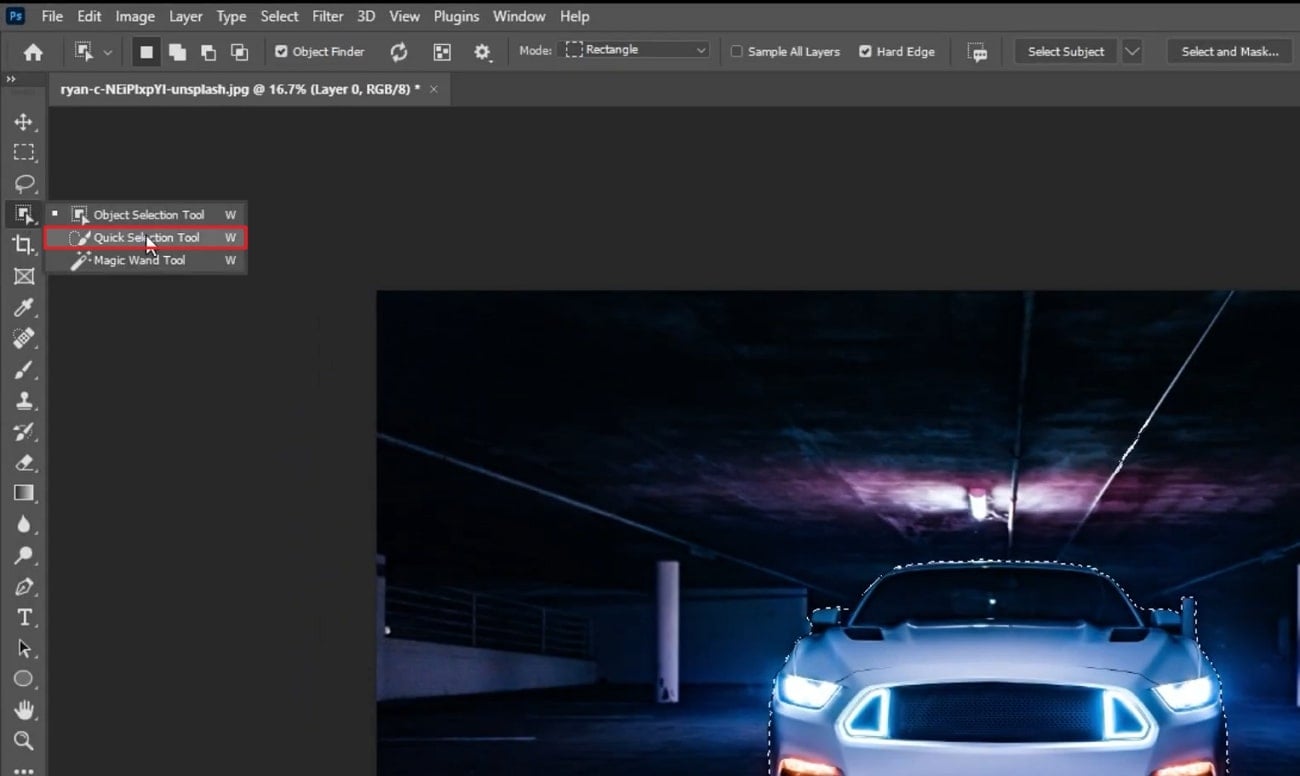
Schritt 2 Um die Auswahl zu verfeinern, drücken Sie die Alt-Taste auf Ihrer Tastatur. Sobald Sie mit der Verfeinerung fertig sind, drücken Sie "Strg + J", um die neue Hintergrundebene zu kopieren. Um die Hintergrundebene auf dem Mac zu erstellen, drücken Sie die Tastenkombination "Befehl + J".
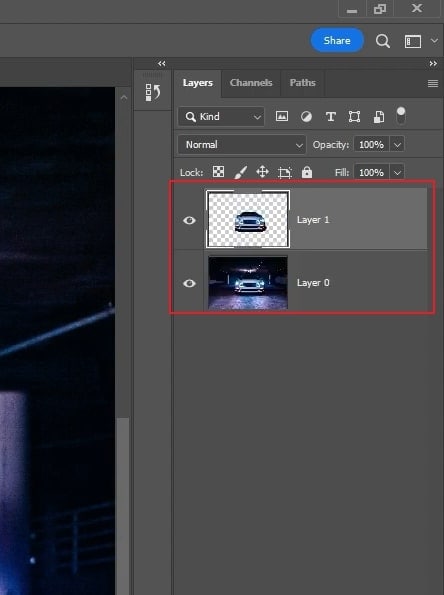
Schritt 3 Klicken Sie anschließend auf die Hintergrundebene und gehen Sie auf die Registerkarte "Filter". Wählen Sie dort "Weichzeichnen" und tippen Sie im Dropdown-Menü auf "Radialer Weichzeichner". Passen Sie das Fenster Radialer Weichzeichner an, indem Sie "Zoom" als Weichzeichnungsmethode wählen. Wählen Sie außerdem unter dem Abschnitt Qualität die Option "Beste". Passen Sie anschließend das Unschärfezentrum im Fenster an.
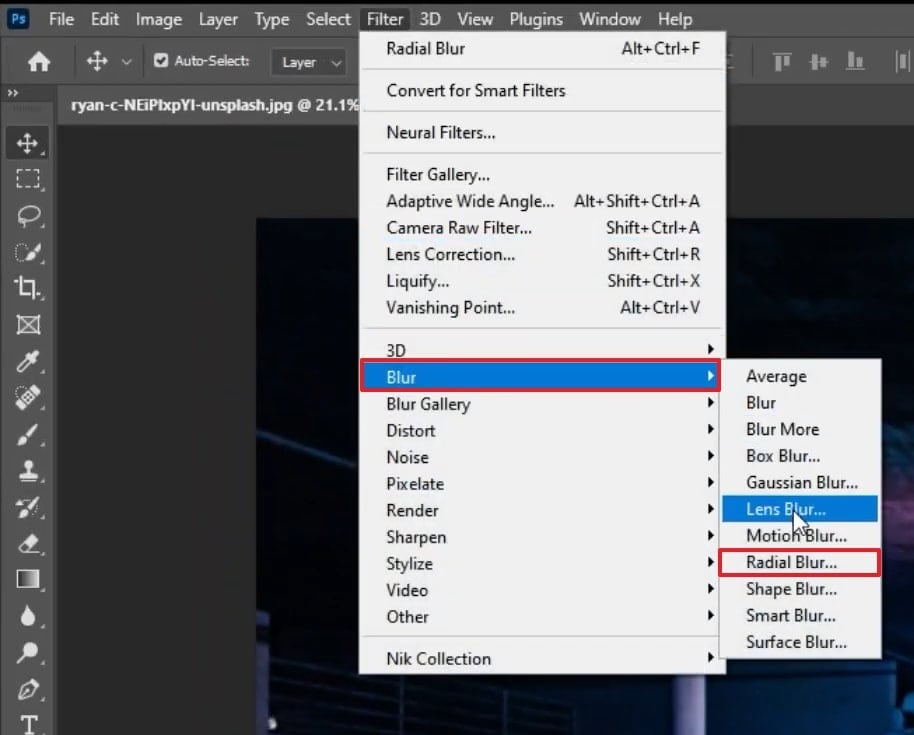
Schritt 4Nachdem Sie alle Einstellungen im Fenster Radialer Weichzeichner vorgenommen haben, klicken Sie auf die Schaltfläche "OK". Wählen Sie anschließend die oberste Ebene aus und fügen Sie eine "Kurvenanpassungsebene" hinzu. Passen Sie nun die Kurveneigenschaften nach Ihren Wünschen an. So können Sie den radialen Unschärfeeffekt auf Ihrem Foto auf dem Bildschirm sehen.
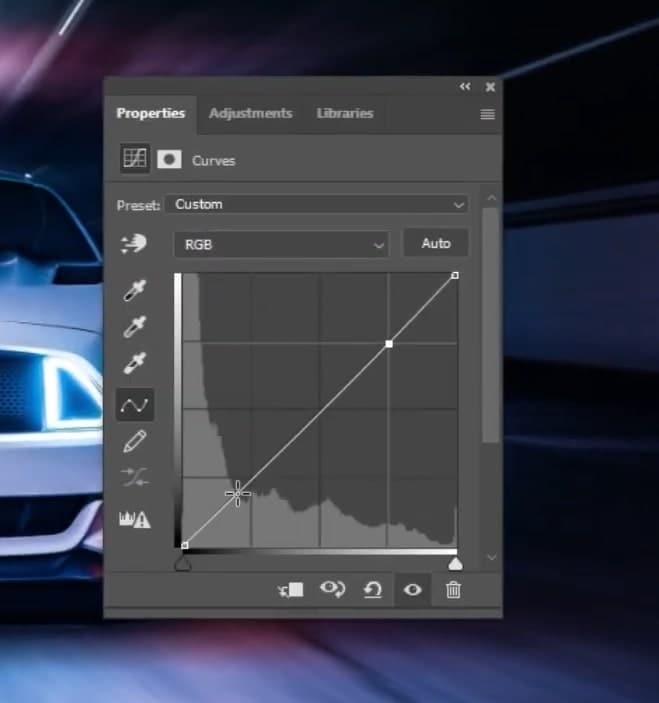
Bonustipps - Die Alternative zu Photoshop für den radialen Weichzeichner-Effekt
Finden Sie es schwierig, einen radialen Weichzeichner in Photoshop zu erstellen? Wenn ja, brauchen Sie sich keine Sorgen zu machen, denn wir bieten Ihnen die beste Alternative zu Photoshop. Das beste verfügbare Tool, das High-End-Effekte und andere Funktionen in einer benutzerfreundlichen Oberfläche bietet, ist Wondershare Filmora Mit diesem Werkzeug können Sie Ihre Bearbeitungserfahrung angenehm und extrem einfach gestalten.
Für die Foto- und Videobearbeitung bietet Filmora verschiedene Funktionen wie Split Screen, Speed Ramping, Auto Reframe, Motion Tracking, etc. Um Ihre Aktivitäten auf dem Bildschirm oder Videokonferenzen aufzuzeichnen, bietet Ihnen dieses Tool auch einen Screen Recorder.
Bei den Effekten bietet Filmora eine Fülle von lebendigen Effekten wie Boris FX, Chroma Key, Mask and Blend, NewBlue FX, etc. Diese Plattform ist nicht nur ein großartiger Foto- und Videoeditor, sondern kann auch zum Bearbeiten und Verändern von Audioclips verwendet werden.
Schritte zum Erstellen eines radialen Unschärfe-Effekts mit Filmora
Das Erstellen eines radialen Weichzeichner-Effekts in Filmora ist extrem einfach und leicht. Dank der intuitiven Benutzeroberfläche können Sie mit wenigen Klicks einen radialen Weichzeichner-Effekt hinzufügen. Um Ihnen die Arbeit zu erleichtern, haben wir unten eine genaue und authentische Anleitung zum Erstellen eines radialen Weichzeichner-Effekts in Filmora aufgeführt:
Schritt 1 Ihr Foto hinzufügen.
Beginnen Sie mit dem Start von Wondershare Filmora auf Ihrem PC. Tippen Sie anschließend auf die Schaltfläche "Neues Projekt erstellen", um ein neues Fenster zu öffnen. Klicken Sie auf die Schaltfläche "Pfeil" und importieren Sie das Foto in das Projektmedium.
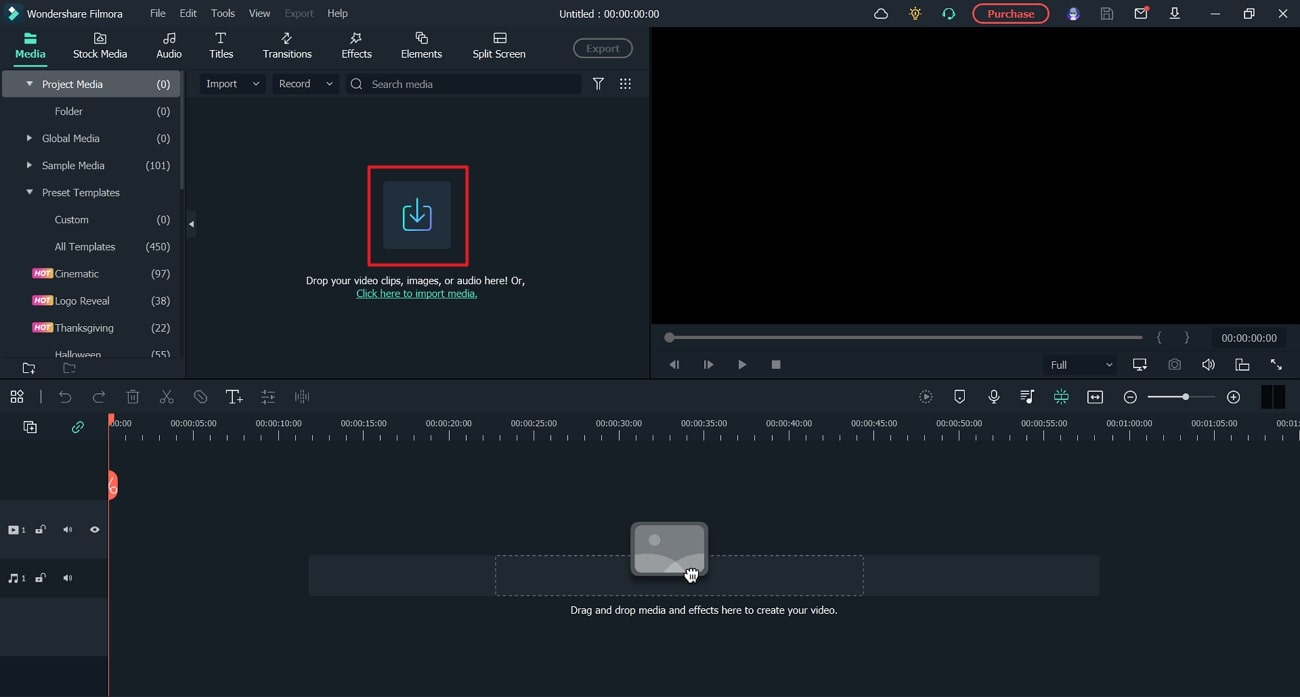
Schritt 2 Fügen Sie den gewünschten Effekt hinzu.
Ziehen Sie das Foto in die Zeitleiste und legen Sie es dort ab, um fortzufahren. Gehen Sie nun auf die Registerkarte Effekte und tippen Sie auf die Option "Videoeffekte". Tippen Sie dort auf "Utility", um verschiedene Effekte zu erkunden. Hier gibt es drei Weichzeichnungseffekte, die Sie verwenden können: Mosaik, Tilt-Shift Kreis und Tilt-Shift Linear.
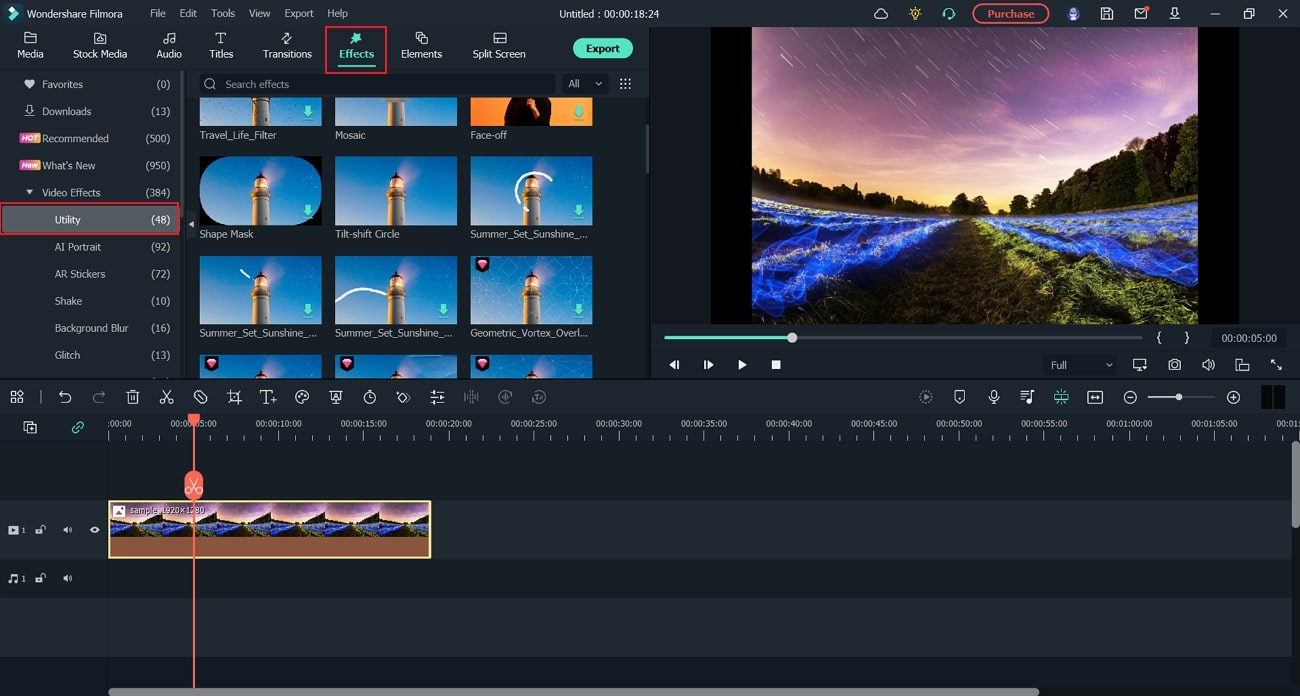
Schritt 3 Passen Sie die Unschärfeeinstellungen an.
Wählen Sie den gewünschten Effekt aus und legen Sie ihn in der Zeitleiste ab. Erhöhen Sie nun die Dauer des Effekts entsprechend dem Clip. Doppelklicken Sie anschließend auf den Effekt, um seine Eigenschaften zu öffnen. Hier können Sie die Größe, Intensität und andere Elemente des Unschärfeeffekts anpassen.
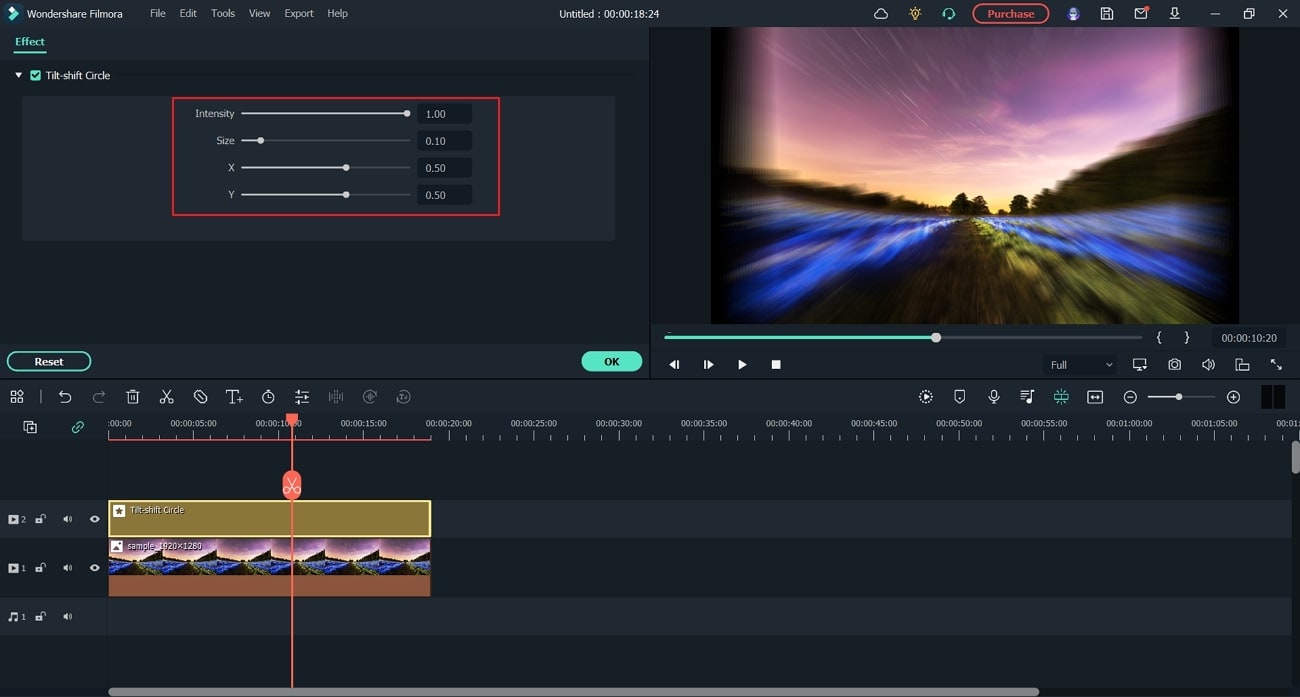
Schritt 4 Bearbeiten Sie den Clip.
Sie können den Clip auch bearbeiten, indem Sie Titel oder weitere Effekte hinzufügen. Sobald Sie mit den Bearbeitungen fertig sind, klicken Sie auf die Schaltfläche "Exportieren" (siehe oben).
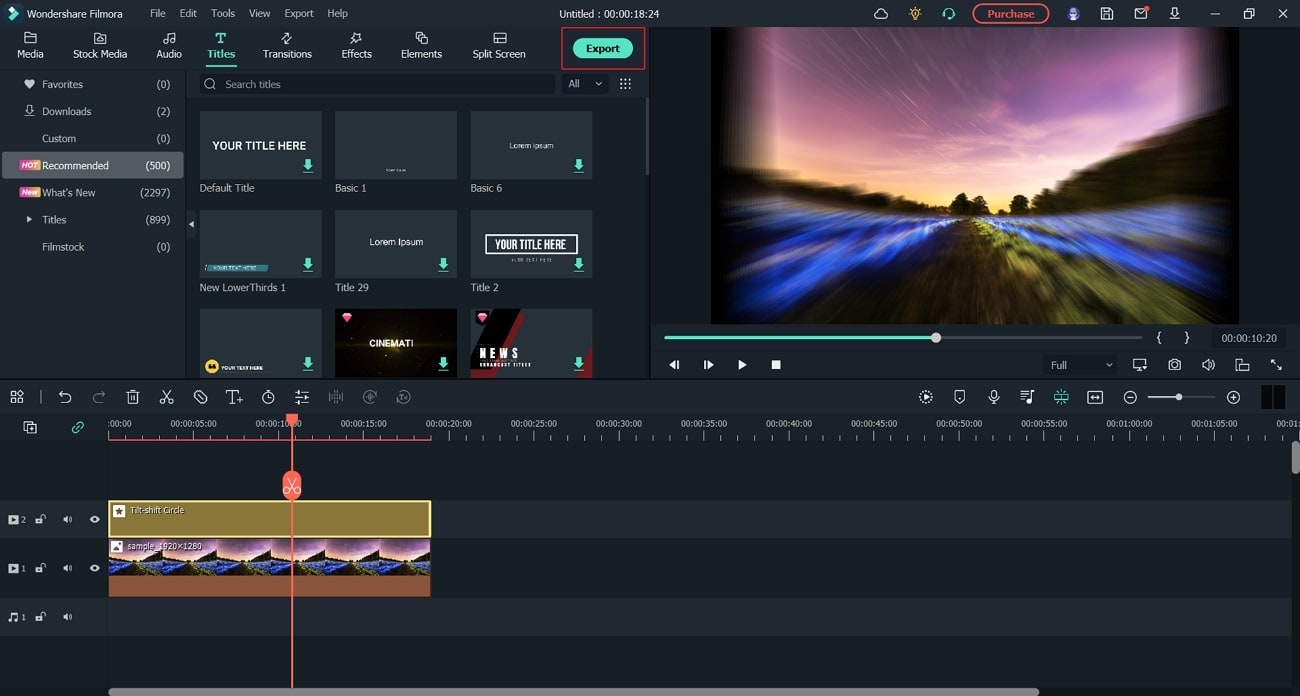
Schlussfolgerung
Viele Fotografen und Profis wenden verschiedene Techniken oder Effekte an, um ihre Fotos zu verbessern. Einer der beliebtesten Effekte, der schnell bewegten Objekten in Ihren Fotos ein künstlerisches Element verleihen kann, ist der radiale Unschärfeeffekt. Dieser Effekt kann die Aufmerksamkeit und den Fokus auf Ihre Fotos lenken.
In diesem Artikel haben Sie erfahren, wie Sie mit Adobe Photoshop einen radialen Weichzeichner-Effekt hinzufügen können. Außerdem haben wir Filmora als die beste Alternative zu Photoshop empfohlen.
 4,7
4,7





